
最近、動画から音声だけを抽出して編集したいというニーズが増えていますよね。例えば、お気に入りのミュージックビデオから音楽データだけを取り出して、自分だけのプレイリストを作ったり、動画の音声部分を効果音として使ったりする場合。そんな時に便利なのが、MP4ファイルをWAVファイルに変換するソフトです。WAVファイルは非圧縮の音声ファイル形式なので、音質を劣化させることなく音声データを扱うことができます。でも、変換ソフトってたくさんあって、どれを選べばいいか迷ってしまう方もいるかもしれないです。そこで、この記事では、音楽編集初心者の方でも簡単に使える、おすすめのMP4 WAV変換フリーソフトをご紹介します。これらのツールを使えば、難しい操作なしに、誰でも手軽に変換できます。音楽編集に興味がある方は、ぜひ最後まで読んでみてください。
対応OS:Windows 11/10/8/7/Vista/...
WonderFox HD Video Converter Factory Proの体験版は、たった3つのステップでMP4動画からWAV音声を抽出できる初心者向けのソフトです。MP4ファイルの情報をもとに、出力するWAVファイルの各種パラメータを最適な値に自動調整できるパラメータ自動設定機能を内蔵しているので、パラメータの調整方法がわからなくても全然心配する必要はないです。もちろん、エンコーダ/ビットレート/サンプルレート/チャンネル/ボリュームなど、出力ファイルのさまざまなパラメータを手動的に変更でき、ファイルを結合/カットすることも可能です。WAVのほか、数百種類の動画/音楽出力形式が用意されています。また、動画ダウンロード機能を「変換」機能と連携して使えば、YouTube/ニコニコ動画/FC2など500以上の動画共有サイトから動画をダウンロードし、MP4/WAVなど多くの一般的な動画/音楽形式に無料で変換することが可能です。そのほか、GIF作成、録画、録音など、便利な機能も搭載しています。


対応OS:Windows
XRECODE 3は、WAVに加え、MP4動画ファイルからMP3/MP2/Ogg/WMA/FLAC/WavPack/W64/RF64/DTS/Opus/ALAC/AC3/AIFF/M4A/AAC/Nero/SWF/TAK/APE/MPC/OFR/オーディオ ブック/TTA/RAW/DSD/U-Law/A-Lawへの変換をサポートする強力なソフトです。MP4ファイルがソフトに一括取り込まれると、ファイルサイズ/コーデック/再生時間/チャンネル/ビットレート(ビットレートフォーマット)/サンプルレート/BPS/ステータスなどの情報は自動的に解析されて表示されます。また、複数のタスクシーケンスの作成、メタデータ/タグの編集、ファイルの結合/分割、音量の正規化、テンポの調整、音楽のフェードイン/アウト、無音部分の除去などの実用性の高く便利な機能を持っています。ただし、30日間の無料体験期間後に継続して使用する場合、購入が必要な場合があります。


対応OS:64ビットおよび32ビットのWindows 10/XP/Vista/7/8/8.1/11、Mac OS X 10.5 以降、Android 2.3.3以降
Switch 音声ファイル変換ソフトは軽量で強力なMP4 WAV変換フリーソフトソフトで、MP4動画ファイルをWAV音楽ファイルに高速で無料変換でき、バッチ変換もサポートします。タグやメタデータの編集、音量調整、ノイズ削減、音量正規化、クリック・ポップ音削減、ダイナミックレンジ圧縮などの実用性の高い機能も搭載しています。変換を開始する前に、エンコーダ、チャンネル、サンプルレート、サンプルサイズなどのパラメータを設定できます。変換が完了したら、FacebookやTwitterなどのソーシャルプラットフォームに直接共有できます。無料版にはいくつかの制限がありますが、日常的に使うには十分だと思います。


対応OS:Windows
Helium Converterは、無料でMP4をWAVに変換できることに加え、幅広い音楽フォーマット間の相互変換をサポートする多機能ソフトです。ボリュームの正規化、エンコーダの変更、メタデータ・タグの編集に対応しています。使い方はとても簡単で、変換したいファイルを選択して取り込み、出力フォルダを選択(入力ファイルが保存されているフォルダに直接設定可能)、エンコーダ/出力フォーマットなどを選択すると変換を開始できます。MP4ファイルをソフトに追加すれば、ファイルの詳細を表示・確認できます。機能はそれほど多くないですが、シンプルなGUIと簡単な操作方法のおかげで、ほとんどの基本的な変換ニーズを十分に満たすことができます。


対応OS:Windows
「WonderFox DVD Video Converter」は、DVD・動画・音楽を高速・高品質に変換できる多機能ソフトで、体験版は無料でダウンロードできます。500以上のフォーマットに対応しており、MP4からWAVに変換するだけでなく、他の形式にも変換できます。動画の品質を劣化させずに、小さいサイズで高品質な音声ファイルを出力できます。最新の加速技術によって、エンコードの速度を最大25倍上げられます。簡単な操作で、切り取ったり、結合したり、音量を調整したりできます。


対応OS:Windows
無料でMP4をWAVに変換しながら、出力ファイルのビットレート(8kbpsから320kbpsまで)とサンプルレート(8kHzから48kHzまで)を設定できます。GUIは超シンプルで、無駄な部分が一切ないです。使い方も超簡単で、変換したいMP4ファイルを変換ウィンドウにドラッグすれば、すぐに変換が始まります(そのため、ドラッグする前に出力ファイル形式/ビットレート/サンプルレートを設定しておくとよいと思う)。ただし、使いやすく、サイズも小さい(解凍後わずか20MB)ですが、変換時にファイルの一部が失われたり、変換後にビットレートがおかしくなったりするなどのバグが発生することがあります。


対応OS:Linux、Mac OS X、Windows、BSD、Solarisなど
FFmpegは、超強力なオープンソースのソフトです。使い方は決して簡単だと言えなくても、しかもCUIソフトであるためインストール後に様々な環境設定が必要ですが、機能が多くて強力なので、使い方を身につけるなら意義はあります(実は、多くの動画・音楽フォーマットの変換・編集ツールがFFmpegをベースにして開発された)。つまり、うまく活用できるなら、動画・音楽のエンコード・デコード・フォーマット変換・パラメータ設定・基本的な編集などに関する問題をほとんど解決できるようになります。


対応OS:Windows
えこでこツールはインストール不要(解凍するだけで使用可能)で、高速かつ簡単に使用できるソフトです。簡単なパラメータを設定した後、ワンクリックでMP4をWAVなどに変換できる(ファイルを変換ウィンドウにドラッグすると自動的に開始される)ので、初心者でも安心して使用できます。音質の改善や低減、音量の変更が可能ですが、チャンネルを多く持っているファイルを変換する場合、音質が劣化する可能性があります。変換が完了すると、自動的に終了します。


対応OS:Windows、Linux、Mac OS X、Unix、iOS、Android
VLC Media Playerは多機能な無料のマルチメディアプレイヤーで、「MP4をWAVに変換する」などの簡単なファイル変換ツールとしても利用できます。完全無料で音質を維持したまま変換でき、追加の課金や広告もないです。オープンソースソフトで、安心して使用できます。MP4からWAVへの変換をはじめ、さまざまな動画や音声フォーマットの変換が可能です。これにより、幅広い用途で使用できます。インストールが簡単で、システムリソースの消費が少ないため、低スペックのPCでも快適に動作します。直感的な操作で簡単に変換ができます。特別な技術的スキルは必要ないです。
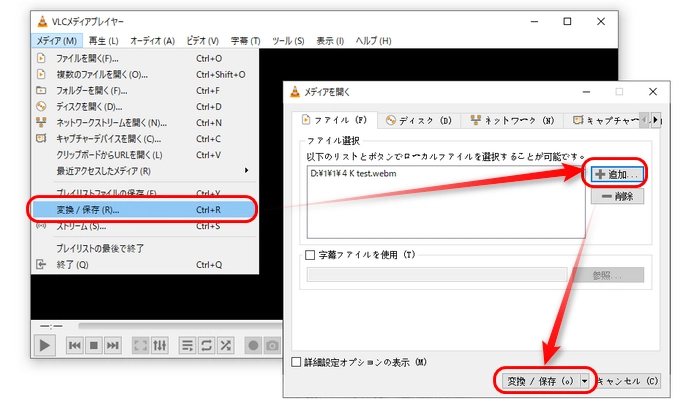
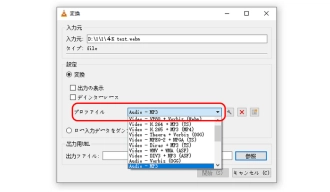
安全性・安定性・利便性が高く、変換速度が速く、元のMP4ファイルの情報を基に出力WAVファイルのパラメータを自動的に設定できるので、WonderFox HD Video Converter Factory Proは最も推奨したいソフトです。次、使い方を詳しく説明いたします。始める前に、体験版を無料ダウンロード無料ダウンロードしてインストールしてください。
ステップ1、MP4 WAV変換フリーソフトにファイルを追加
①MP4 WAV変換フリーソフトWonderFox HD Video Converter Factory Proを立ち上げます
②メイン画面の「変換」をクリックし、動画変換画面に入ります
③MP4ファイルを直接ソフトにドラッグするか、変換画面の左上にある「+ファイル追加」ボタンをクリックし、MP4ファイルをMP4 WAV変換フリーソフトに追加します


ステップ2、出力フォーマットとしてWAVを選択
①右側で「出力フォーマットを選択」をクリックします
②形式選択画面で「音楽」ボタンをクリックし、「WAV」を選択します


ステップ3、MP4をWAVに無料変換
①変換画面の下で「▼」ボタンをクリックし、出力フォルダを設定します
②必要があれば、「パラメータ」ボタンをクリックし、出力ファイルのビットレート・サンプリングレート・チャンネル・エンコーダ・音量を変更しましょう
ヒント:元のMP4ファイルの情報を基に出力WAVファイルのパラメータが自動的に設定されるのでパラメータをわざと設定しなくても全然大丈夫です
③右下で「変換」ボタンをクリックし、MP4ファイルをMP4に無料変換します


Windows Media Player自体には、ファイル形式を変換する機能はないです。ただし、次の手順で間接的に変換できます:
Windows Media PlayerでMP4を再生し、音声を抽出するための準備をします。WonderFox HD Video Converter Factory ProやAudacityなど音声録音ソフトを使って、再生中の音声を録音します。録音後、保存形式をWAVに指定します。もし変換作業を効率化したい場合、WonderFox HD Video Converter Factory ProやHandBrake、Freemake専用のコンバーターソフトを使うのが便利です。
WAV:非圧縮のオーディオ形式(リニアPCMが多い)。音質が高いが、ファイルサイズが大きい。主にプロの音楽制作や音声分析で使用されます。音楽制作、アーカイブ用。
MP4:マルチメディアコンテナ形式。音声、動画、字幕、メタデータを含むことができます。圧縮されたデータを含み、ファイルサイズが小さい。一般的に音声データはAACやMP3形式でエンコードされています。動画配信やストリーミングに最適。
動画から音声データのみを抽出します。つまり、音声データはMP3形式に変換されるため、MP4に含まれていた動画部分は失われます。MP3形式は圧縮音声形式なので、WAVや非圧縮音声に比べて若干音質が低下する場合があります。音楽やポッドキャストなど、動画が不要な場合に適しています。スマホやポータブルプレーヤーに取り込みやすくなります。
Waveform Audio File Format:非圧縮形式が多いため、音質が原音に近い。可逆圧縮もサポートするが、主に非圧縮形式(リニアPCM)が使用される。サンプリング周波数(44.1kHzなど)やビット深度(16bitなど)により音質を調整可能。プロフェッショナルな音楽制作や編集、またはマスタリング用データ処理など高音質が求められる環境での使用。音質が良い。加工に適している。ファイルサイズが大きいため、保存や共有に適していない。一言でいうと、WAVは高音質が求められる用途に最適だが、日常的な用途では圧縮形式(MP3やAAC)がより便利。
利用規約 | プライバシーポリシー | ライセンスポリシー | Copyright © 2009-2025 WonderFox Soft, Inc. All Rights Reserved.